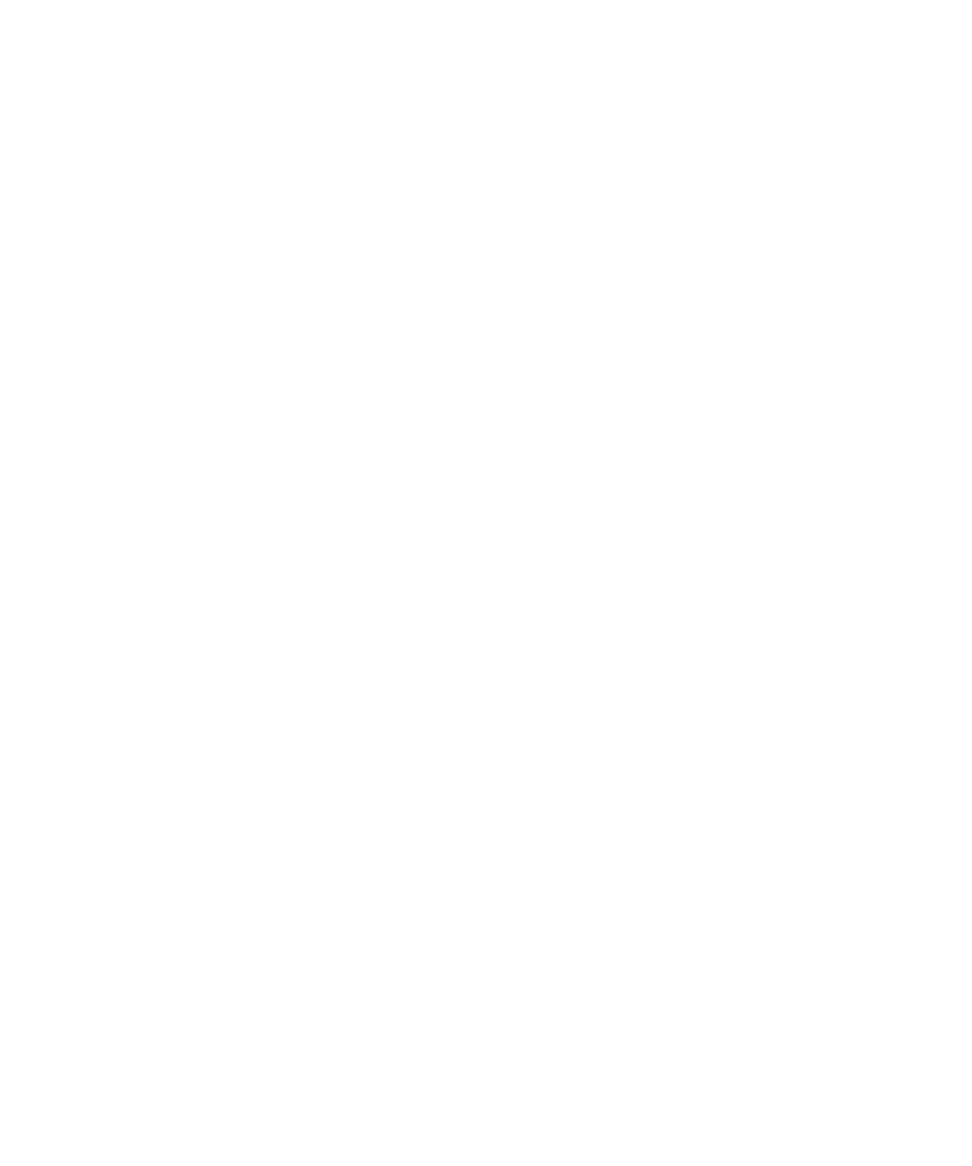
Tabulky
Přesun na určitou buňku
1. V tabulce stiskněte klávesu Nabídka.
2. Klikněte na položku Přejít na buňku.
3. Zadejte souřadnice buňky.
4. Stiskněte klávesu Enter.
Zobrazení obsahu buňky
V tabulce klikněte trackpadem.
Zobrazení seznamu listů
1. V tabulce stiskněte klávesu Nabídka.
2. Klikněte na položku Obsah.
Chcete-li se přesunout na určitý list, na list klikněte. Klikněte na položku Zobrazit.
Přepínání listů
1. V tabulce stiskněte klávesu Nabídka.
2. Klikněte na položku Další list nebo Předcházející list.
Změna šířky sloupce
V tabulce proveďte jednu z následujících akcí:
• Chcete-li změnit šířku sloupce, klikněte na záhlaví sloupce. Klikněte na velikost.
• Chcete-li zobrazit veškerý text ve sloupci, klikněte na záhlaví sloupce. Klikněte na položku Přizpůsobit.
• Chcete-li změnit šířku všech sloupců v tabulce, klikněte na záhlaví sloupce bez označení v levém horním rohu
tabulky. Klikněte na velikost.
• Klikněte na položku Možnosti. Nastavte pole Šířka sloupce. Klikněte na tlačítko Uložit.
Nastavení možností zobrazení pro tabulku
1. V tabulce stiskněte klávesu Nabídka.
2. Klikněte na položku Možnosti.
3. Proveďte libovolnou z následujících akcí:
• Chcete-li v tabulce zobrazit mřížku, nastavte v poli Zobrazit mřížku hodnotu Ano.
Uživatelská příručka
Soubory a přílohy
105
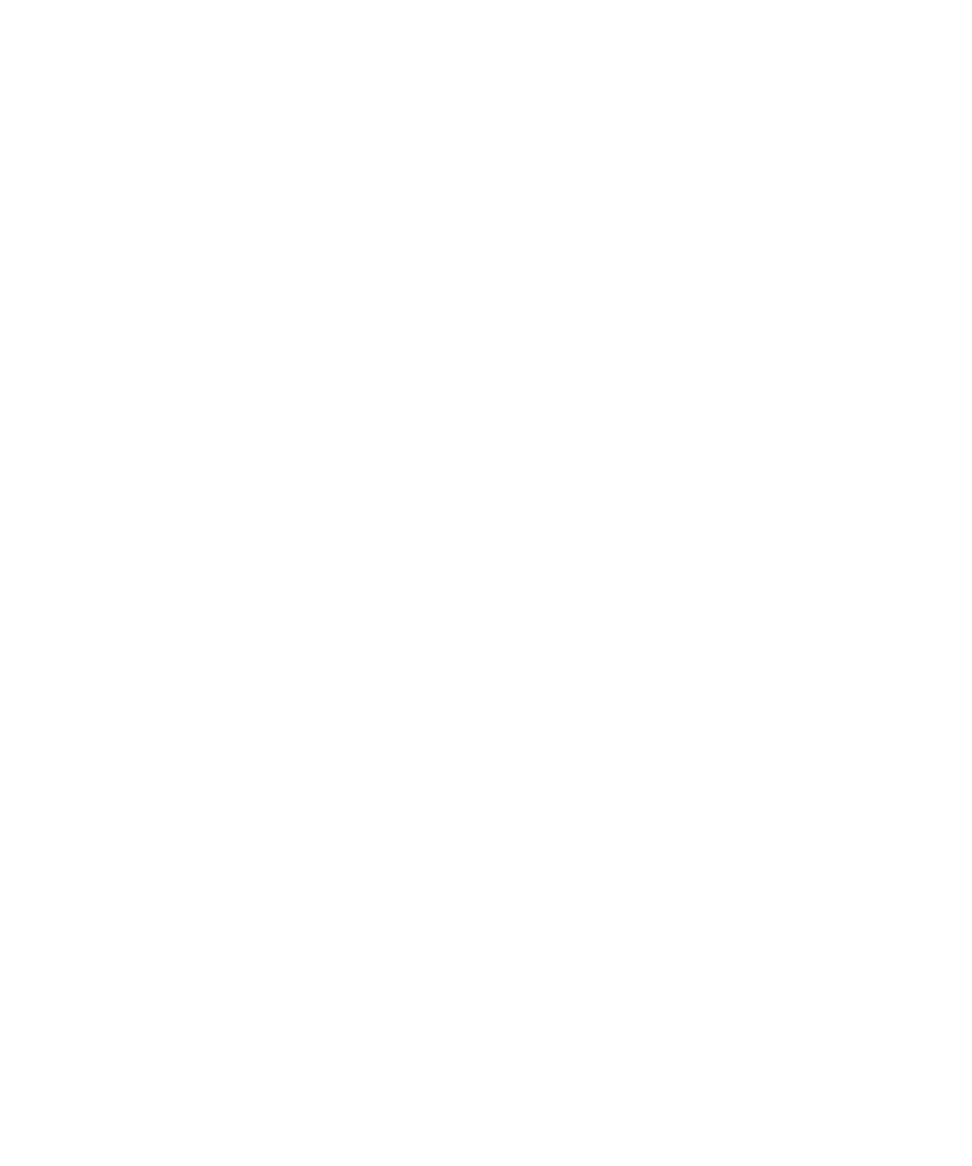
• Chcete-li označit řádky tabulky čísly a sloupce písmeny, nastavte v poli Zobrazit popisky hodnotu Ano.
4. Stiskněte klávesu Nabídka.
5. Klikněte na tlačítko Uložit.